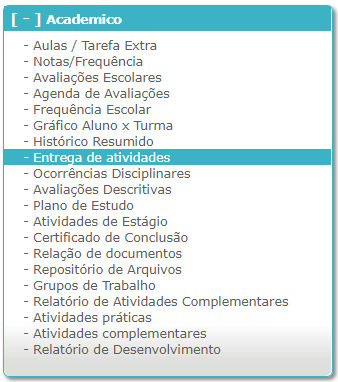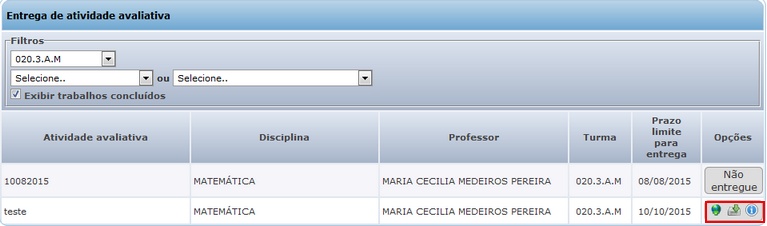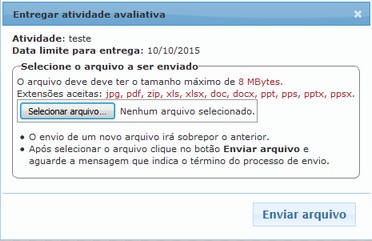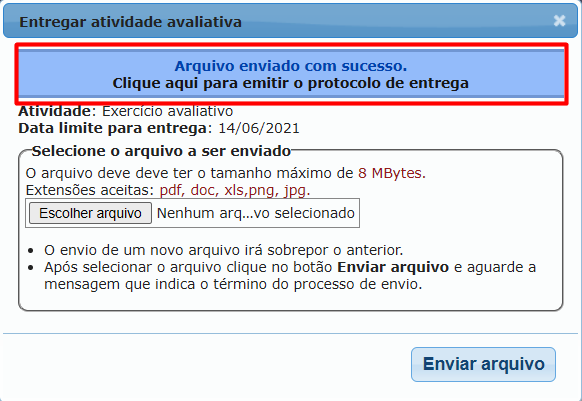Mudanças entre as edições de "Entrega de Atividades - WebGiz Registro Acadêmico"
| Linha 2: | Linha 2: | ||
<div style="text-align: justify;"> | <div style="text-align: justify;"> | ||
| + | =Para que serve?= | ||
| − | Através desta opção, o aluno poderá enviar online as atividades realizadas. Esta opção ficará disponível, caso o professor, no cadastro de '''Avaliações''' marcar o parâmetro '''Entrega de trabalho online'''. | + | Através desta opção, o aluno poderá enviar online as atividades realizadas. Esta opção ficará disponível, caso o professor, no cadastro de '''[https://gestaoescolar.aix.com.br/index.php/Avalia%c3%a7%c3%b5es_-_WebGiz_Professor Avaliações]''' marcar o parâmetro '''Entrega de trabalho online'''. |
| − | + | =Como fazer?= | |
| + | |||
| + | 1) Acesse o portal WebGiz com '''perfil de aluno'''. | ||
| + | |||
| + | 2) Clique no menu '''Acadêmico | Entrega de atividades. | ||
| + | |||
| + | ::[[Arquivo:entregadeatividades1x.png]] | ||
| + | |||
| + | |||
| + | 3) O sistema apresenta a(s) avaliação(ões) com entrega de atividade online programada. | ||
| + | |||
| + | |||
| + | ::[[Arquivo:entregadeatividades2x.png]] | ||
| + | |||
| + | |||
| + | 4) Na parte superior, o sistema irá apresentar os filtros: '''Turma''', '''Disciplina''' ou '''Professor''' no qual o usuário poderá selecionar os dados para filtrar . | ||
| + | |||
| + | Caso o usuário deseja filtrar também os trabalhos que já foram concluídos, ou seja, atividades já entregues, deverá marcar o parâmetro '''Exibir trabalhos concluídos'''. | ||
| + | |||
| + | |||
| + | |||
| + | 5) E na parte inferior da tela, o sistema apresenta a listagem com as '''avaliações programadas''' para a '''entrega online''' com as seguintes colunas de informações: | ||
| + | |||
| + | *Atividade avaliativa | ||
| + | |||
| + | *Disciplina | ||
| + | |||
| + | *Professor | ||
| + | |||
| + | *Turma | ||
| + | |||
| + | *Prazo limite para entrega | ||
| + | |||
| + | *Opções | ||
| + | |||
| + | |||
| + | 6) Na coluna '''Opções''' poderão ser realizadas as ações: | ||
| Linha 20: | Linha 57: | ||
| − | [[Image:tela de entrega da atividade .jpg]] | + | ::[[Image:tela de entrega da atividade .jpg]] |
| + | |||
| + | |||
| + | =Emissão do protocolo de entrega= | ||
| + | |||
| + | Após enviar o arquivo, o aluno poderá emitir um protocolo personalizado comprovando que a atividade foi entregue. | ||
| + | |||
| + | |||
| + | ::[[Arquivo:entregaatividadeprotocolo.png]] | ||
Edição das 10h19min de 31 de maio de 2021
Para que serve?
Através desta opção, o aluno poderá enviar online as atividades realizadas. Esta opção ficará disponível, caso o professor, no cadastro de Avaliações marcar o parâmetro Entrega de trabalho online.
Como fazer?
1) Acesse o portal WebGiz com perfil de aluno.
2) Clique no menu Acadêmico | Entrega de atividades.
3) O sistema apresenta a(s) avaliação(ões) com entrega de atividade online programada.
4) Na parte superior, o sistema irá apresentar os filtros: Turma, Disciplina ou Professor no qual o usuário poderá selecionar os dados para filtrar .
Caso o usuário deseja filtrar também os trabalhos que já foram concluídos, ou seja, atividades já entregues, deverá marcar o parâmetro Exibir trabalhos concluídos.
5) E na parte inferior da tela, o sistema apresenta a listagem com as avaliações programadas para a entrega online com as seguintes colunas de informações:
- Atividade avaliativa
- Disciplina
- Professor
- Turma
- Prazo limite para entrega
- Opções
6) Na coluna Opções poderão ser realizadas as ações:
- 1° ícone: Envio do arquivo
- 2° ícone: Download do arquivo enviado
- 3° ícone: Informações sobre o arquivo enviado
Ao clicar no ícone de envio do arquivo, é exibida uma tela para a realização do upload do arquivo correspondente à atividade. Nesta tela são exibidos as informações necessárias para o envio como as extensões de arquivo permitidas registradas pelo professor no cadastro de avaliações.
Emissão do protocolo de entrega
Após enviar o arquivo, o aluno poderá emitir um protocolo personalizado comprovando que a atividade foi entregue.